Evolution est un excellent client de messagerie pour Linux, et il possède de nombreuses fonctionnalités intéressantes. L'une des meilleures fonctionnalités d'Evolution est la possibilité pour les utilisateurs de créer rapidement et facilement une sauvegarde complète de tous leurs e-mails. Voici comment sauvegarder et restaurer vos e-mails avec Evolution.

Sauvegarder vos e-mails dans Evolution
Pour sauvegarder vos e-mails dans le client de messagerie Evolution, commencez par lancer l'application sur votre bureau Linux. Ensuite, avec le client de messagerie Evolution ouvert, suivez les instructions pas à pas ci-dessous pour créer une sauvegarde.
Étape 1 : Cliquez sur le bouton "Fichier" avec la souris. Lorsque vous sélectionnez ce bouton, vous verrez le contenu du menu "Fichier". Ensuite, cliquez sur le bouton "Sauvegarder les données d'évolution".

Étape 2 : Après avoir sélectionné le bouton "Sauvegarder les données d'évolution", une fenêtre contextuelle apparaîtra à l'écran. À l'aide de la fenêtre contextuelle, nommez votre sauvegarde en modifiant le nom du fichier.
Étape 3 : Une fois que vous avez nommé votre sauvegarde de données Evolution, cliquez sur le bouton "Enregistrer" pour exporter votre sauvegarde et l'enregistrer sur votre PC en tant qu'archive TarGZ.
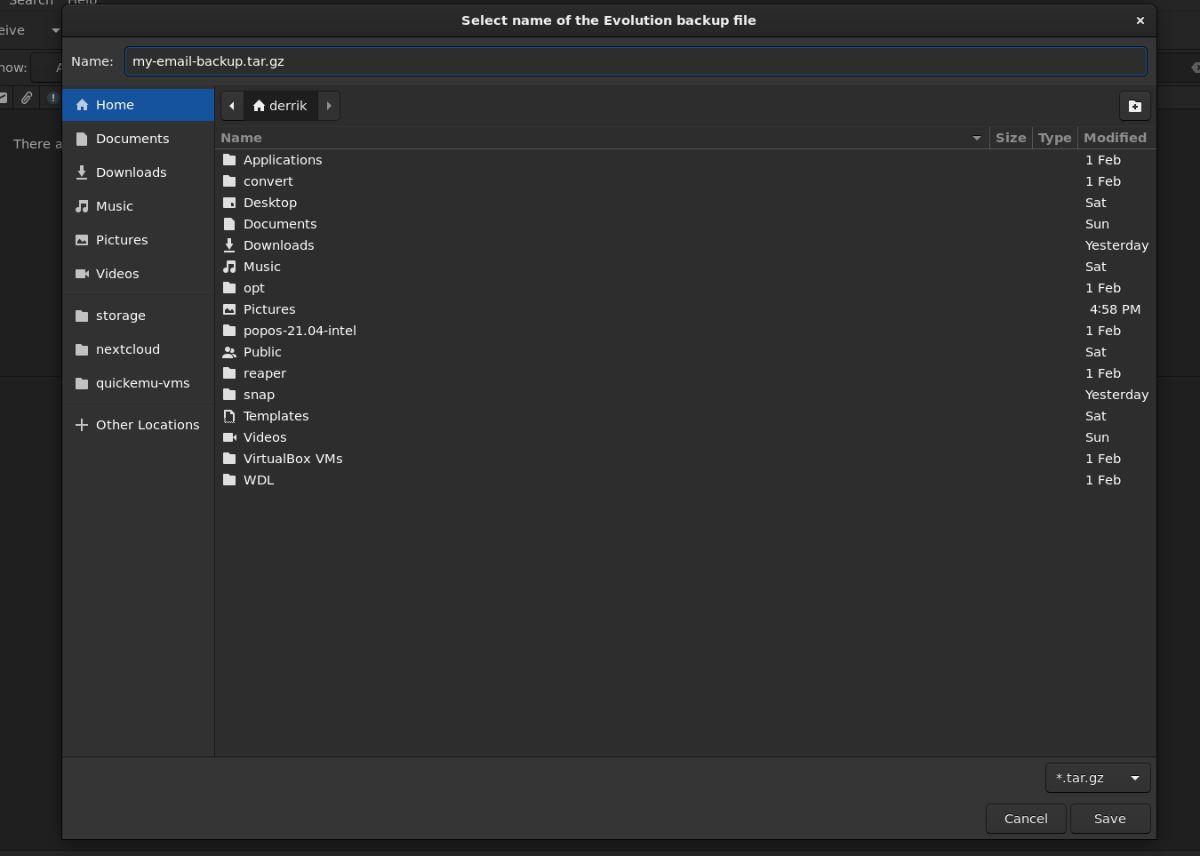
Vous ne souhaitez pas exporter votre sauvegarde en tant qu'archive TarGZ ? Sélectionnez le menu déroulant à côté de "TarGZ" et réglez-le sur "TarXZ", si vous préférez ce type de fichier.
Étape 4 : Lorsque vous cliquez sur le bouton "Enregistrer", Evolution vous montrera une fenêtre contextuelle. Cette fenêtre contextuelle indique : « Êtes-vous sûr de vouloir fermer Evolution ? Pour sauvegarder vos données et paramètres, vous devez d'abord fermer Evolution. Assurez-vous d'avoir enregistré toutes les données avant de continuer. »
Trouvez le bouton "Fermer et sauvegarder Evolution" et sélectionnez-le avec la souris.

Étape 5 : À la fermeture d'Evolution, une fenêtre apparaît brièvement. Ensuite, le client de messagerie Evolution s'ouvrira, indiquant que votre sauvegarde est terminée.
Ouvrez le gestionnaire de fichiers Linux et localisez votre fichier TarGZ ou TarXZ de sauvegarde. Une fois que vous l'avez trouvé, n'hésitez pas à le télécharger sur Dropbox, Google Drive, Microsoft OneDrive ou un serveur domestique pour le conserver en toute sécurité.
Cryptage de votre sauvegarde de messagerie Evolution
Bien que ce ne soit pas une exigence, c'est une bonne idée de chiffrer votre sauvegarde de messagerie Evolution. Pourquoi? Une sauvegarde Evolution non cryptée peut être transférée vers n'importe quel système Linux et restaurée, donnant accès à vos comptes de messagerie et à vos messages.
Pour chiffrer votre sauvegarde, vous devez avoir installé GnuPG sur votre ordinateur. Installez GnuPG en ouvrant une fenêtre de terminal sur le bureau Linux. Ensuite, suivez les instructions d'installation ci-dessous pour configurer GnuPG.
Ubuntu
sudo apt installer gnupg
DebianName
sudo apt-get install gnupg
Arch Linux
sudo pacman -S gnupg
Feutre
sudo dnf installer gnupg
OuvrirSUSE
sudo zypper installer gnupg
Avec l'outil GnuPG installé, utilisez la commande cd pour vous déplacer dans le dossier où la sauvegarde Evolution est enregistrée. Dans cet exemple, la sauvegarde des e-mails Evolution s'appelle "my-email-backup.tar.gz" et est stockée dans le répertoire d'accueil (~).
cd ~/
Une fois que vous avez atteint le répertoire où se trouve votre sauvegarde de messagerie Evolution, exécutez la commande gpg -c . Cette commande chiffrera votre fichier de sauvegarde de messagerie Evolution.
gpg -c mon-email-sauvegarde.tar.gz
Lors de la saisie de la commande ci-dessus, il vous sera demandé de saisir un mot de passe. Entrez un mot de passe de cryptage sécurisé et mémorable. N'oubliez pas ce mot de passe, car il n'y a aucun moyen de le récupérer !
Une fois le cryptage terminé, il vous restera un fichier nommé "my-email-backup.tar.gz.gpg". Supprimez le fichier original non chiffré avec la commande rm .
rm my-email-backup.tar.gz
Restaurer vos emails dans Evolution
Restaurer vos e-mails à partir d'une sauvegarde dans Evolution est aussi simple que de les sauvegarder. Pour démarrer le processus de restauration, prenez votre fichier de sauvegarde Evolution et placez-le dans le dossier de départ de votre ordinateur.
Si vous avez choisi de le chiffrer, ouvrez une fenêtre de terminal et exécutez la commande suivante pour déchiffrer le fichier GPG. Dans cet exemple, le fichier de sauvegarde de courrier électronique chiffré s'appelle my-email-backup.tar.gz.gpg.
gpg my-email-backup.tar.gz.gpg
Après avoir déverrouillé votre fichier de sauvegarde, vous vous retrouverez avec my-email-backup.tar.gz. Ouvrez l'application Evolution et suivez les instructions étape par étape ci-dessous.
Étape 1 : Trouvez le menu "Fichier" dans l'application Evolution et cliquez dessus avec la souris. Ensuite, sélectionnez l'option "Restaurer les données d'évolution".

Étape 2 : Une fenêtre contextuelle apparaîtra après avoir sélectionné le bouton "Restaurer les données d'évolution". À l'aide de la fenêtre contextuelle, recherchez votre sauvegarde de messagerie Evolution et sélectionnez-la.
Étape 3 : Une fois que vous avez sélectionné votre sauvegarde, Evolution vous dira : « Êtes-vous sûr de vouloir restaurer Evolution à partir du fichier de sauvegarde sélectionné ? Pour restaurer vos données et paramètres, vous devez d'abord fermer Evolution. Assurez-vous d'avoir enregistré toutes les données non enregistrées avant de continuer. Cela supprimera toutes vos données et paramètres Evolution actuels et les restaurera à partir de votre sauvegarde.
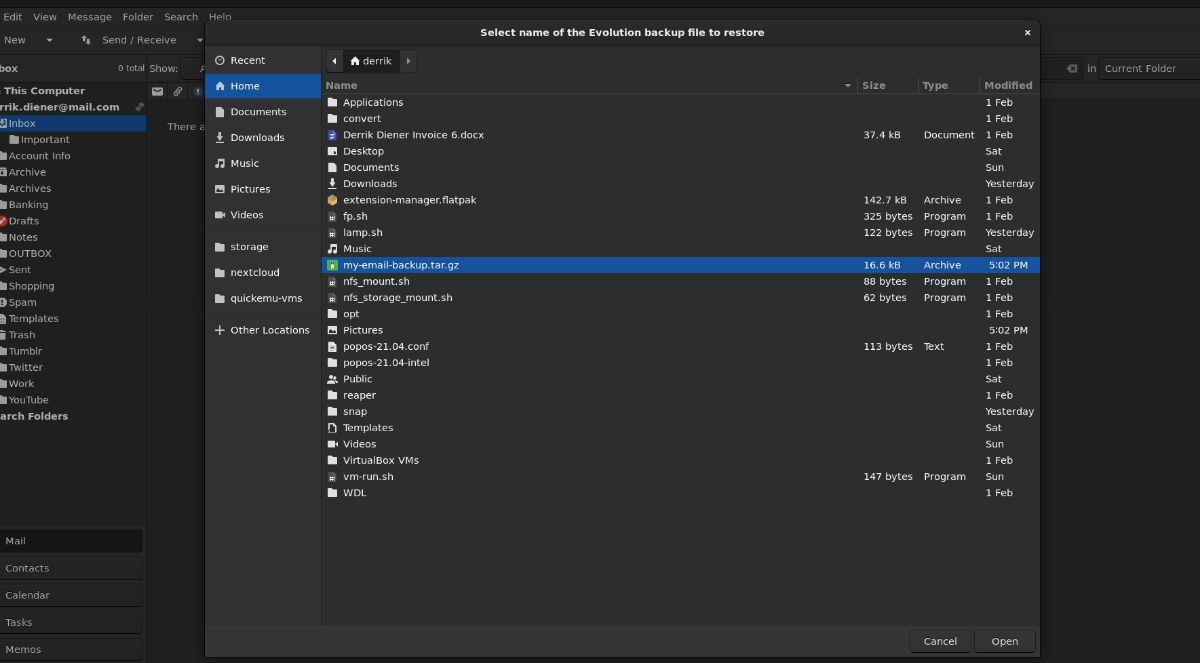
Sélectionnez le bouton "Fermer et restaurer Evolution" pour restaurer votre sauvegarde de messagerie.
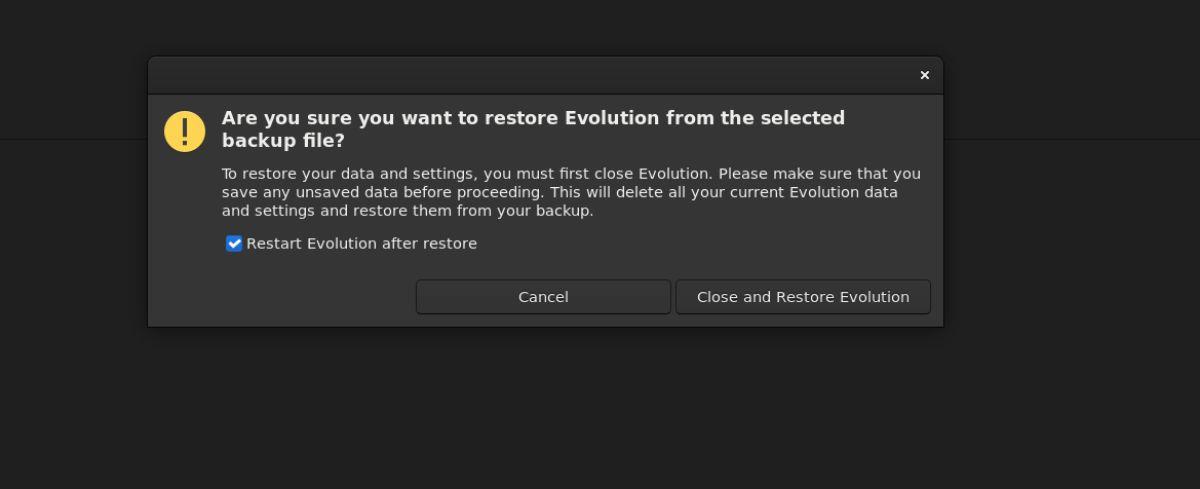



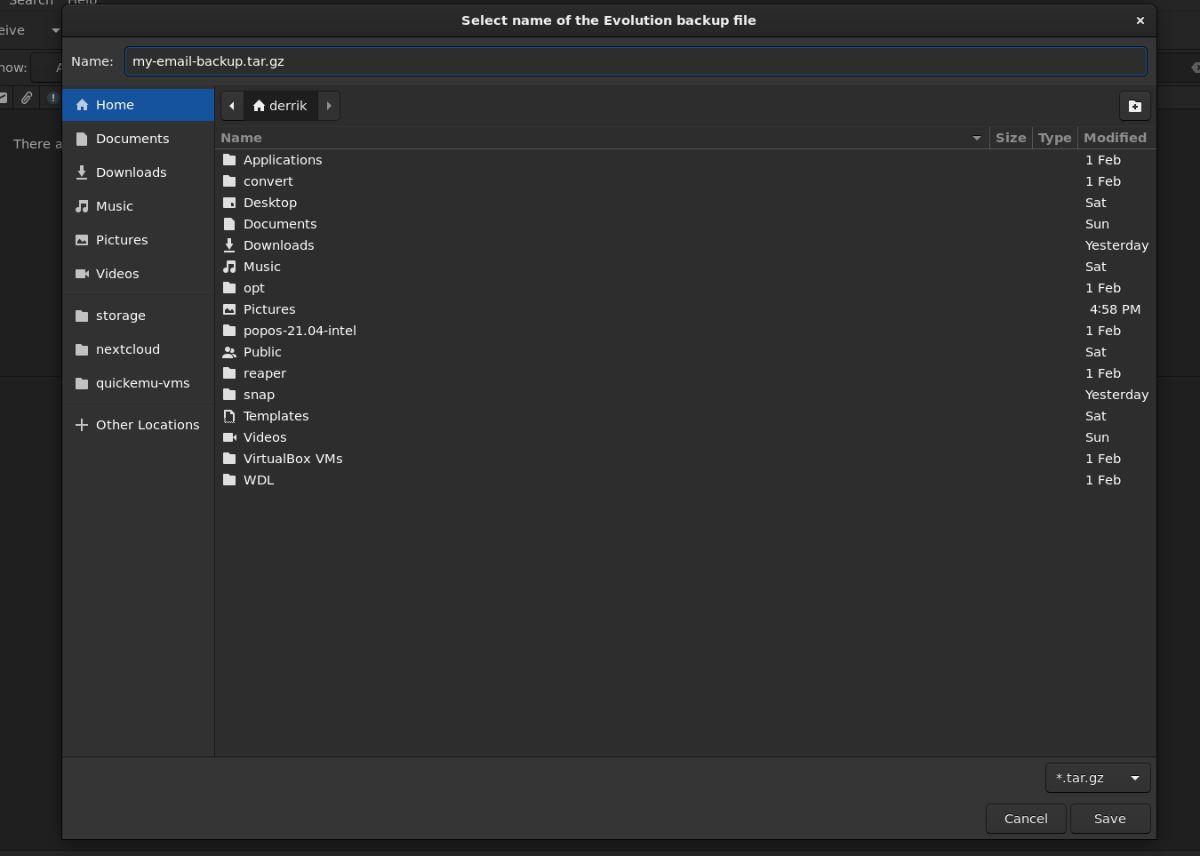
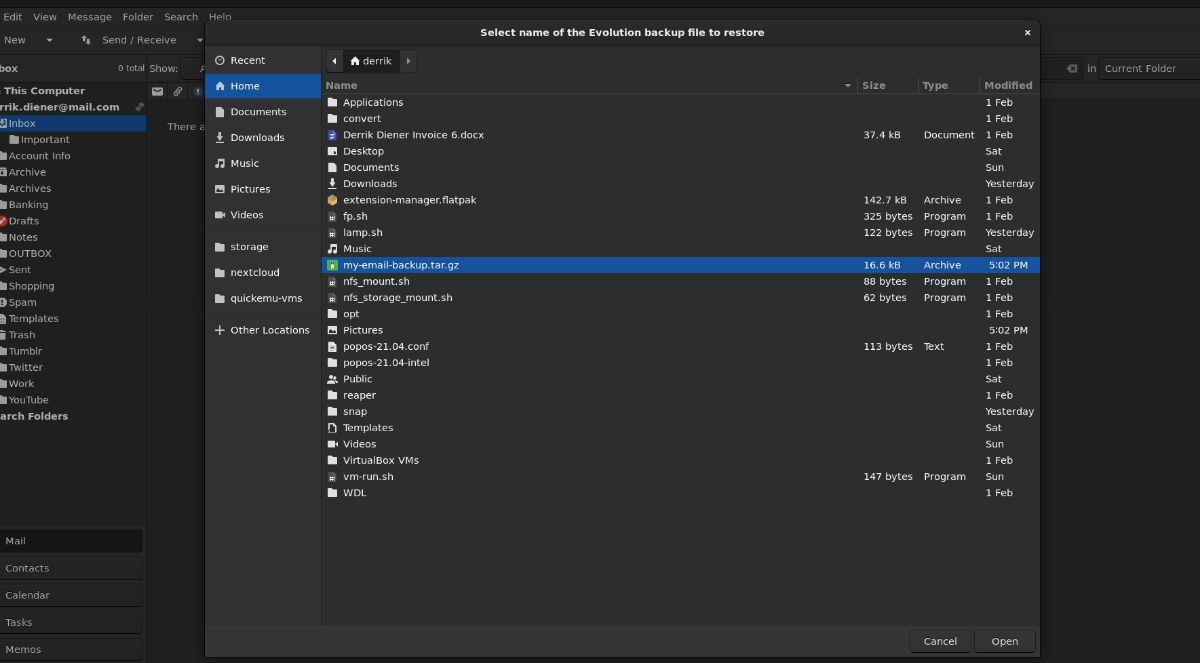
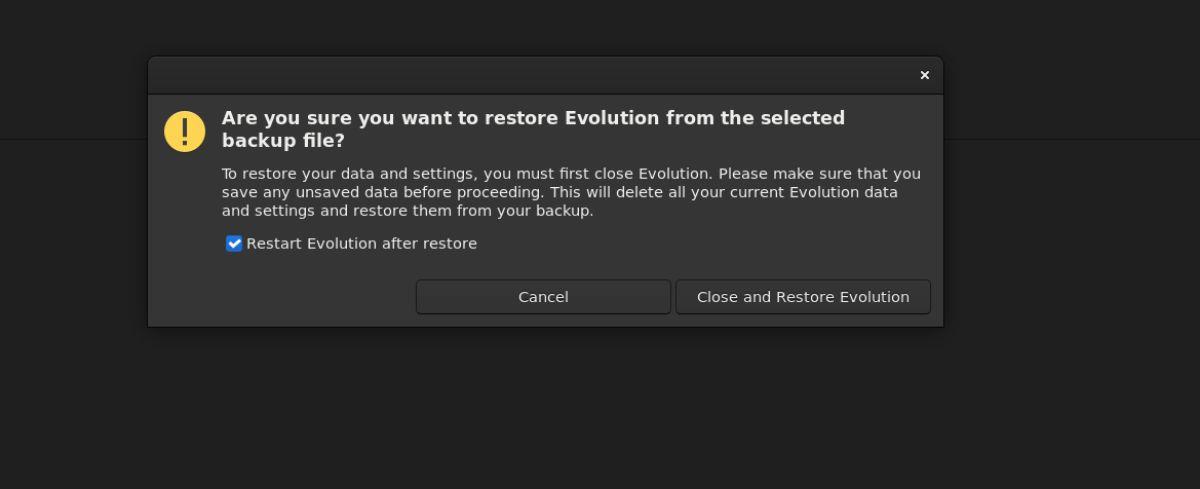



![Téléchargez FlightGear Flight Simulator gratuitement [Amusez-vous] Téléchargez FlightGear Flight Simulator gratuitement [Amusez-vous]](https://tips.webtech360.com/resources8/r252/image-7634-0829093738400.jpg)




